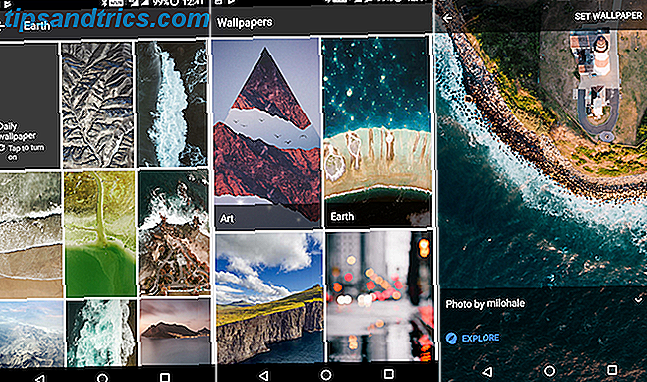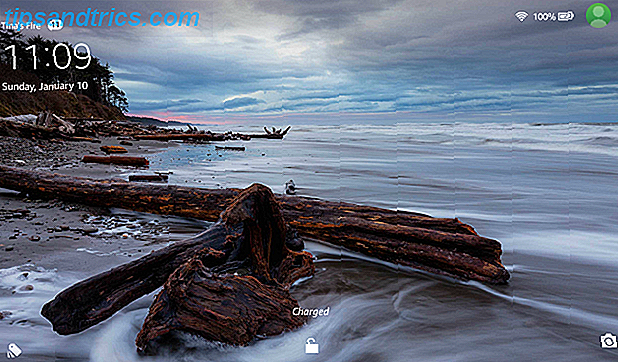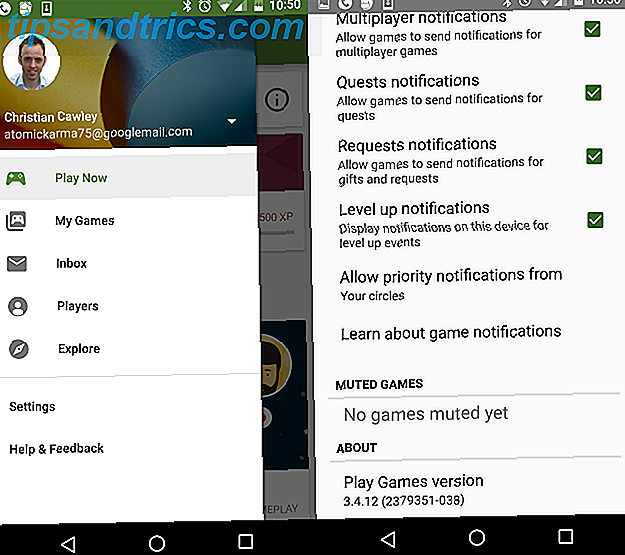Als je op zoek bent geweest naar een manier om foto's op je Mac georganiseerd te houden en iPhoto snijdt het niet voor jou, is er misschien een nieuwe bèta-app beschikbaar. Gratis zolang het in beta is, is Pixa een eenvoudig te gebruiken app waarmee je je foto's overzichtelijk kunt organiseren, back-ups kunt maken naar de cloud en foto's kunt openen in externe apps.
Naast je georganiseerd te houden, heeft Pixa een paar coole functies die het gemakkelijk maken om georganiseerd, geïnspireerd en meer te blijven.
Aan de slag met Pixa
De eerste stap om met Pixa aan de slag te gaan, is dat je net als iPhoto je afbeeldingen in de app moet importeren, maar het proces is veel intuïtiever. Sleep uw afbeeldingen naar de app om ze in uw bibliotheek op te slaan. Als uw foto's al zijn ingedeeld in mappen op uw computer, is de beste manier om uw foto's te importeren één map per keer. Als dat niet het geval is, kun je ze gewoon allemaal naar de Pixa-bibliotheek slepen en vanaf daar beginnen organiseren.
Projecten maken met Pixa
Als u een nieuw album (of 'map' zoals Pixa ze noemt) wilt maken, sleept u de map eenvoudigweg naar de Pixa-zijbalk en worden deze geïmporteerd in de app. Als er veel grote foto's in de map staan, kunt u absoluut een stapje terug doen en Pixa zijn werk laten doen. Als er submappen binnen die map zijn, worden die mappen automatisch geconverteerd naar 'projecten'.

Deze functie is vooral handig voor freelance fotografen, grafisch ontwerpers en meer, die werken aan grote projecten met verschillende lagen. Kortom, Pixa is de droom van een organisator. De app detecteert ook of u dubbele foto's importeert, een belangrijke functie voor iedereen die probeert een verminkte map vol met foto's georganiseerd te krijgen.
Tegelijkertijd kunt u al uw foto's bekijken op het tabblad ' Bibliotheek ' in de zijbalk, dus als u uw volledige verzameling wilt doorzoeken, is dit mogelijk. Je kunt ook de meest recent geïmporteerde foto's bekijken, evenals screenshots die je hebt gemaakt. U kunt ook op tags door foto's bladeren.

Fototags en informatie
Wanneer u foto's in Pixa importeert, markeert deze uw afbeeldingen automatisch voor u en kunt u ook handmatig meer tags toevoegen. De geautomatiseerde tags van Pixa hebben voornamelijk betrekking op de kleuren in de foto's en de afbeeldingsgrootte. Als u het taggen niet wilt automatiseren, kunt u dit in- en uitschakelen in de instellingen van de app.
Naast de tags geeft Pixa ook veel informatie weer over de afbeelding. 3 manieren om EXIF MetaData uit foto's te verwijderen (en waarom zou je dat willen) 3 manieren om EXIF MetaData uit foto's te verwijderen (en waarom zou je dat willen) Heb je weet je dat de meeste camera's verborgen informatie, metadata genaamd, insluiten in elke gemaakte foto? En wanneer u die beelden deelt, bijvoorbeeld door ze te uploaden naar een sociaal netwerk, blijft verborgen informatie vaak ingebed? Lees verder . Basisinformatie omvat bestandsformaat, afmetingen, grootte en datum. Diepgaand dieper, toont Pixa metadata inclusief kleurmodel en complete EXIF-gegevens, indien beschikbaar.

Bewaar uw foto's in de cloud
Door met de rechtermuisknop te klikken, verschijnt een contextmenu met verschillende opties, waaronder een waarmee u de foto's naar een of twee services kunt uploaden. Je kunt je foto's direct opslaan in Dropbox of CloudApp, maar Pixa moet natuurlijk toegang tot je account krijgen om dat te kunnen doen.

Als u dat eenmaal hebt gedaan, kunt u met één muisklik een of meerdere foto's uploaden, maar u kunt niet tegelijkertijd een volledige map of project uploaden.
Bestanden exporteren
Als u uw bestanden uit Pixa wilt exporteren, heeft u de keuze om het in de oorspronkelijke grootte, in de oorspronkelijke indeling of als png, of de helft van de grootte ervan, als jpg te exporteren. Naast png en jpg ondersteunt Pixa psd, ai, jpg, png, tiff, pdf, bmp, gif, ico, icns en eps.

Schermafbeeldingen opslaan
Een aanbeveling van Pixa is om de app te gebruiken als meer dan alleen een plek om je eigen werk op te slaan. Het kan ook worden gebruikt om schermafbeeldingen of afbeeldingen van elders op te slaan, waardoor het gemakkelijk wordt om virtuele inspiratieborden te maken voor verschillende onderwerpen of ideeën.
Om een screenshot te maken, gebruikt u het Pixa-pictogram in de menubalk - vanaf daar kunt u ervoor kiezen om een specifiek gebied of venster vast te leggen of een snapshot op volledig scherm te maken. Elke optie wordt ook geleverd met een speciale sneltoets.

Schermafbeeldingen worden automatisch opgeslagen in de map Screenshot, maar u kunt ze slepen en neerzetten in speciale mappen om de organisatie in bedrijf te houden met Pixa.
Zou je iPhoto in de steek laten voor Pixa? Laat het ons weten in de comments.